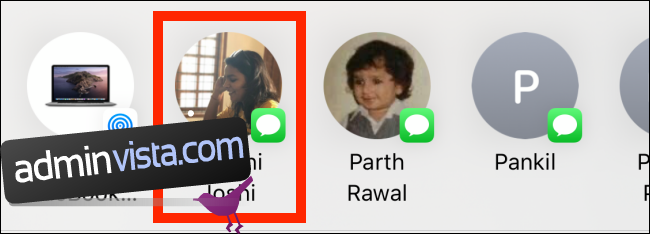Uppdateringarna av iOS 13 och iPadOS 13 gav iPhone och iPad ett omdesignat Share-ark. Tyvärr kan de nya dynamiska kontaktgenvägarna vara irriterande. Så här kan du ta bort dem från Share-arket.
Den första raden i det nya Share-arket fungerar som en genväg för att snabbt dela något med nyligen använda kontakter. I teorin är det tänkt att göra ditt liv enklare. I praktiken blir det dock sällan så.
Just nu visas bara kontakter från AirDrop och meddelanden i den här listan (förlåt, WhatsApp-älskare).
Om du sällan (eller aldrig) använder funktionen kan det snabbt bli irriterande. Tyvärr kan du inte inaktivera kontaktraden, men det finns en lösning. Om du tar bort en konversation eller grupptråd från appen Meddelanden försvinner den också från delningsarket.
Det här steget är lite allvarligt, men om du vill ta bort en kontakt från Share-arket är detta det enda sättet. För att komma igång, öppna appen ”Meddelanden” på din iPhone eller iPad. Hitta konversationen du vill ta bort i delbladet.

Svep åt vänster på konversationen.
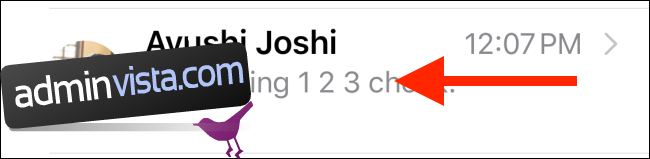
Tryck på ”Ta bort” när det visas till höger.
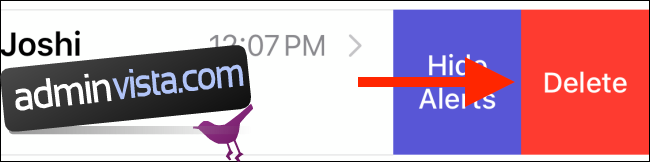
För att bekräfta, tryck på ”Radera” igen i popup-fönstret.
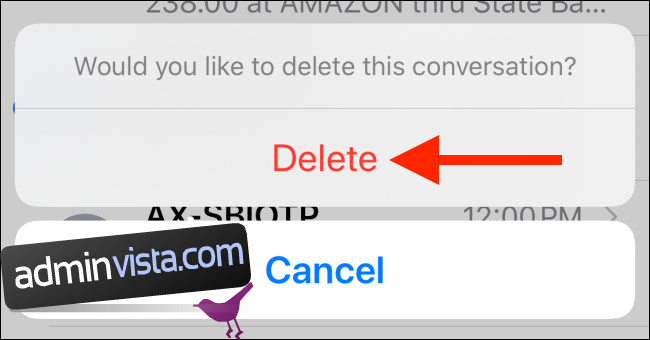
Alla meddelanden i konversationstråden raderas, inklusive alla videor och foton.
Nu, när du går tillbaka till Share-arket, kommer du att märka att en viss kontakt inte längre finns i listan.
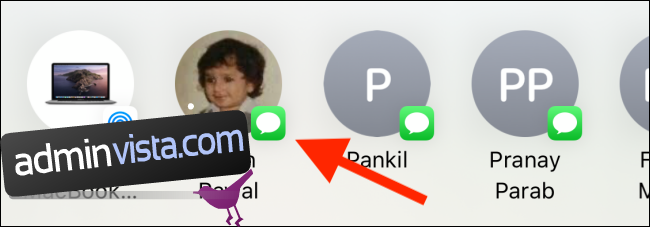
Upprepa denna process för alla kontakter som du vill ta bort från dela arkets översta rad.
Om du vill ta bort AirDrop-kontaktförslag måste du inaktivera AirDrop helt och hållet. För att göra detta på en nyare enhet, svep nedåt från det övre högra hörnet för att visa kontrollcentret. Om du har en äldre enhet med en hemknapp sveper du uppåt från skärmens nederkant.
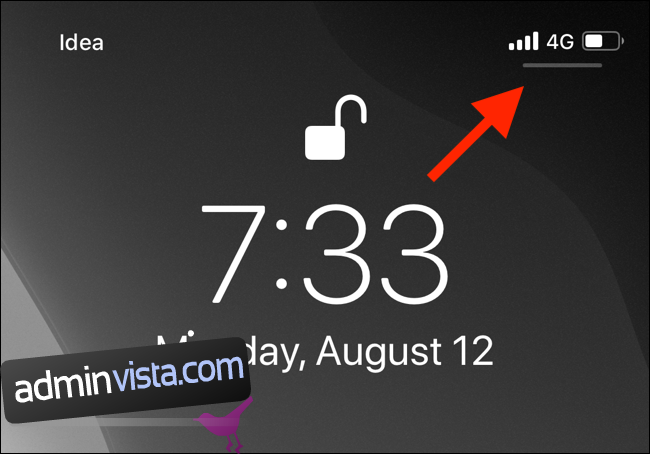
Här trycker du och håller ned växlingsmenyn.
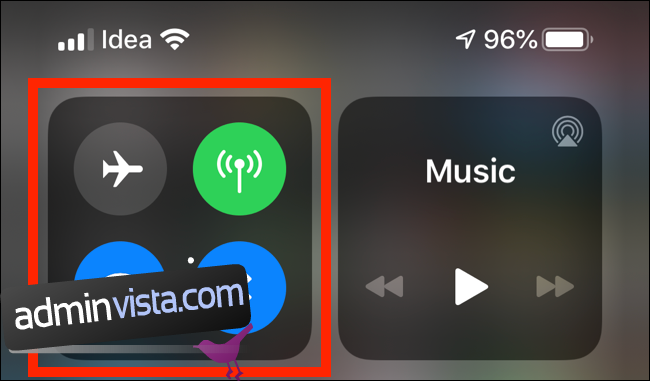
Tryck sedan och håll ned ”AirDrop”-knappen.
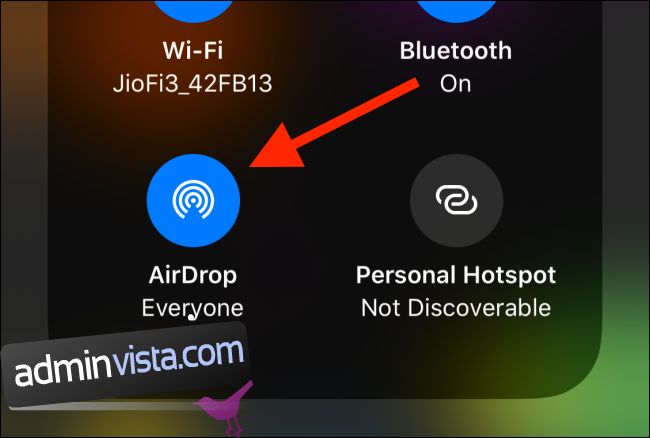
Tryck slutligen på ”Ta emot av.”
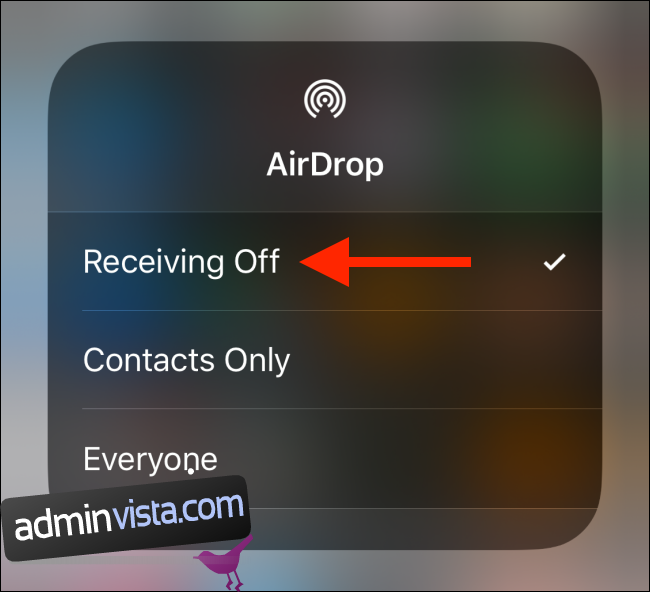
När du återvänder till Share-arket ser du att dina AirDrop-kontakter har försvunnit från listan.
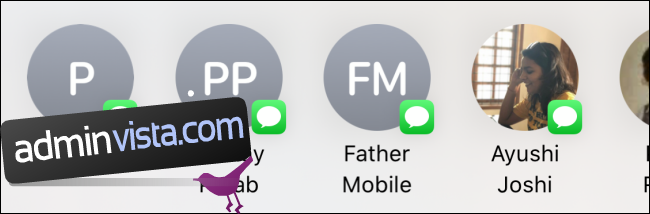
Se till att kolla in alla andra coola saker du kan göra i det nya Share-arket, som att lägga till favoritåtgärder och anpassa appsektionen.